Postarea unei fotografii pe Twitter se desfășoară uneori altfel decât am crezut că se va întâmpla. Uneori, fotografia este decupată, imaginea devine deformată, calitatea imaginii trebuie redusă sau există probleme în timpul încărcării. Unul dintre motivele care stau la baza ar putea fi faptul că fișierul pe care încercați să îl încărcați trebuie să fie acceptat de Twitter sau dimensiunile fotografiei trebuie să fie mai mari sau mai mici.
Pentru a rezolva aceste probleme, am compilat pentru dvs. o listă cu cele mai recente dimensiuni de imagini pentru postările de pe Twitter. De asemenea, v-am oferit câteva seturi de instrumente și pași pe care îi puteți utiliza și urmați redimensionați o imagine pentru Twitter. Aici, descoperiți dimensiunile și rapoartele adecvate ale imaginilor și aflați cum să redimensionați fotografiile pentru postările dvs. de pe Twitter.
Partea 1. Cea mai bună dimensiune a fotografiei pentru Twitter
Un lucru pe care utilizatorii de Twitter trebuie să-l țină cont este că dimensiunea contează. Dacă fotografia pe care încercați să o postați este prea mare sau prea mică, Twitter va reformata automat fotografia pentru a se potrivi cu formatul de dimensiune standard al imaginii. Acest lucru are ca rezultat pierderea calității, scăderea rezoluției și decuparea imaginii. Pentru a evita acest lucru, puteți redimensiona dimensiunile fotografiilor dvs. în funcție de dimensiunile și rapoartele preferate ale imaginilor de pe Twitter. Iată o fișă de cheat de dimensiunea unei imagini la care puteți face referire atunci când postați fotografii pe Twitter.
Dimensiunile și raporturile de aspect recomandate pentru fiecare tip de postare pe Twitter
| Tip de postare pe Twitter | Pixeli recomandați | Raportul de aspect | Formate acceptate |
|---|---|---|---|
| Poza de profil a contului | 400 × 400 | 1:1 | JPEG, PNG și GIF |
| Witter Antet | 1500 × 500 | 3:1 | Formate JPEG, PNG și GIF, dar nu GIF animate |
| Imagini în flux | 1600 × 900 | 2:1 până la 1:1 (desktop) 2:1, 3:4 și 16:9 (mobil) | JPEG, PNG și GIF |
Este important să rețineți că o anumită pierdere a calității este inevitabilă atunci când vă redimensionați imaginea sau alte fișiere media.
Partea 2. Trei moduri simple de a redimensiona o imagine pentru Twitter2
Dacă doriți să redimensionați imaginile pentru Twitter, dar aveți nevoie de ajutor pentru a afla de unde să începeți. Nu vă faceți griji, pentru că v-am acoperit. Descoperiți instrumente excelente pe care trebuie să le încercați pentru a începe să vă redimensionați imaginile și aflați cum să redimensionați o imagine pentru Twitter. Sa incepem.
1. Cel mai bun Image Upscaler pentru a îmbunătăți fotografiile pentru Twitter: AVaide Image Upscaler
Instrumente puternice precum AVaide Image Upscaler vă permit să vă îmbunătățiți fotografiile și să îmbunătățiți rapid calitatea generală a imaginii. Cu AVaide Image Upscaler, spuneți la revedere imaginilor de calitate scăzută și pregătiți-vă să furnizați conținut de înaltă calitate spectatorilor dvs.
◆ Upgrade-ți fotografiile pe orice platformă.
◆ Eliminați neclaritatea și clarificați fotografiile.
◆ Îmbunătățiți rezoluția imaginii.
◆ Măriți-vă fotografiile de până la 8×.
◆ Platformă online gratuită, fără filigrane.
◆ Suportă diferite formate de imagine.
◆ Sigur și Securizat.
Iată cum să îmbunătățiți și să îmbunătățiți fotografiile utilizând AVaide Image Upscaler
Pasul 1Accesați AVaide Image Upscaler
Folosind browserul dvs., accesați AVaide Image Upscaler Pagina principala.
Pasul 2Încărcați fișierele dvs
Clic Alegeți o fotografie pentru a vă încărca fișierele.
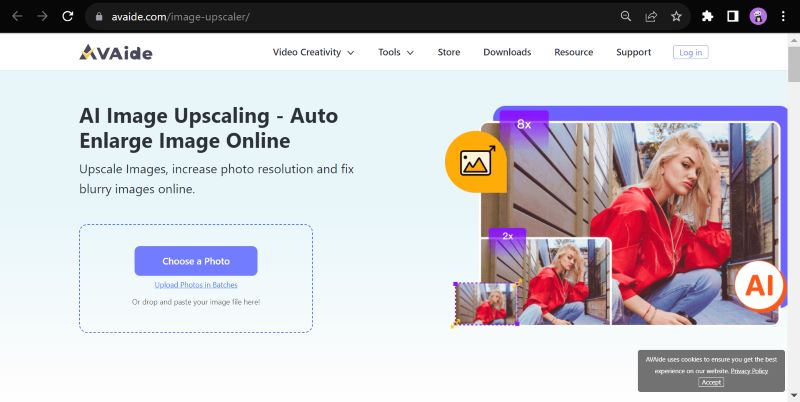
Pasul 3Setați dimensiunea ieșirii și salvați.
În colțul de sus, selectați dimensiunea de mărire dorită, apoi apăsați salva pentru a descărca fișierul îmbunătățit.
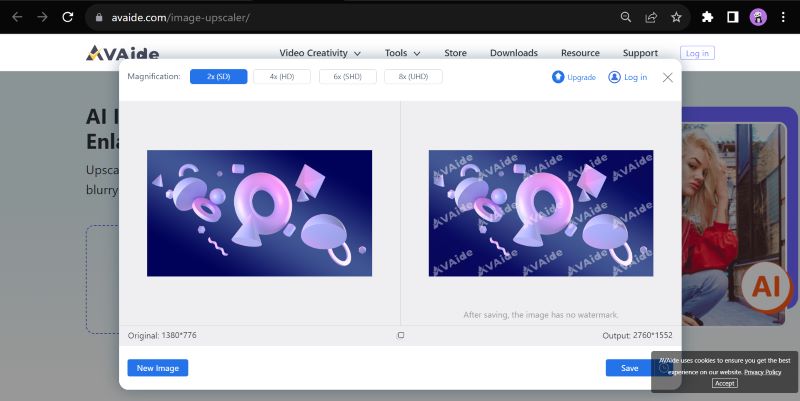
2. Redimensionați Pixel
Pentru utilizatorii care caută o redimensionare online gratuită a imaginii, Resize Pixel este soluția perfectă. Această platformă online oferă instrumente esențiale de redimensionare a imaginii pentru ajustarea dimensiunilor pixelilor imaginii. Deci, dacă doriți un dispozitiv de redimensionare a imaginii sigur, simplu și robust, Resize Pixel este pregătit pentru treabă. Iată cum să începeți să redimensionați fotografiile cu el.
Pasul 1În browser, căutați Redimensionați Pixel, apoi faceți clic pe linkul corespunzător.
Pasul 2Loveste Incarca imaginea butonul pentru a vă încărca fișierele
Pasul 3Editează lățimea și înălțimea fotografiei pe baza dimensiunii recomandate de Twitter pentru clasificarea postării tale. Clic Redimensionați odata facut.
Pasul 4presa Accesați Descărcare, apoi apasa Descărcați imaginea pentru a vă salva fișierul.
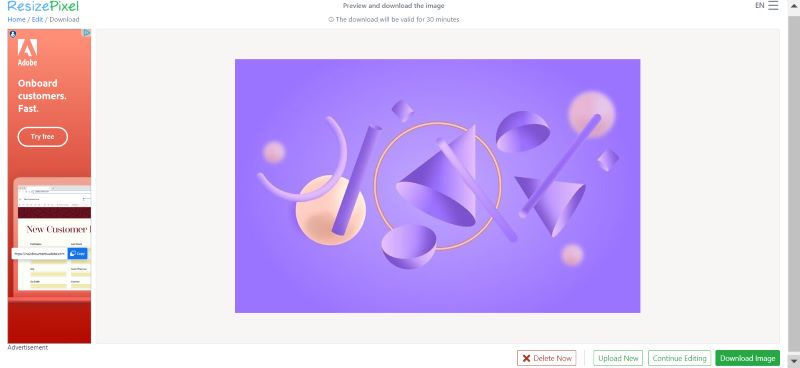
3. ILOVEIMG
În timp ce redimensionarea unei fotografii nu necesită mult efort, redimensionarea multor fotografii în loturi necesită. Din fericire, există multe platforme online pe internet care permit utilizatorilor să-și redimensioneze fotografiile în vrac, iar Iloveimg se remarcă ca o opțiune populară și ideală pentru redimensionarea imaginilor în lot datorită caracteristicilor și serviciilor sale robuste. Iată cum să redimensionați imaginile pentru fotografiile de profil Twitter, antetele și multe altele.
Pasul 1Căutare Iloveimg redimensionează în browser și selectați linkul de sus.
Pasul 2presa Selectați Imagini pentru a încărca fișierele pe care doriți să le redimensionați.
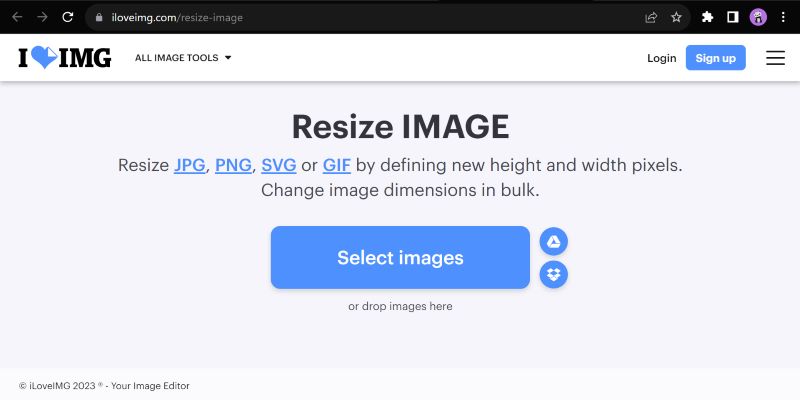
Pasul 3Alegeți să redimensionați de Pixeli și introduceți dimensiunea recomandată pentru postarea dvs. de pe Twitter. Apoi apasa Redimensionați imagini odată terminat.
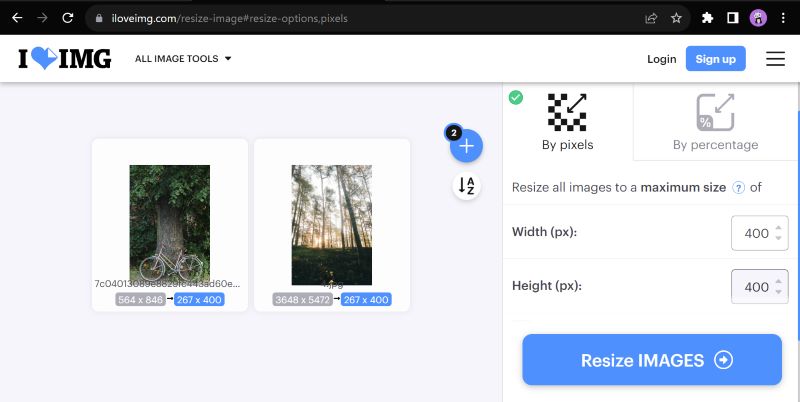
Pasul 4Clic Descărcați imagini redimensionate pentru a vă salva fișierele.
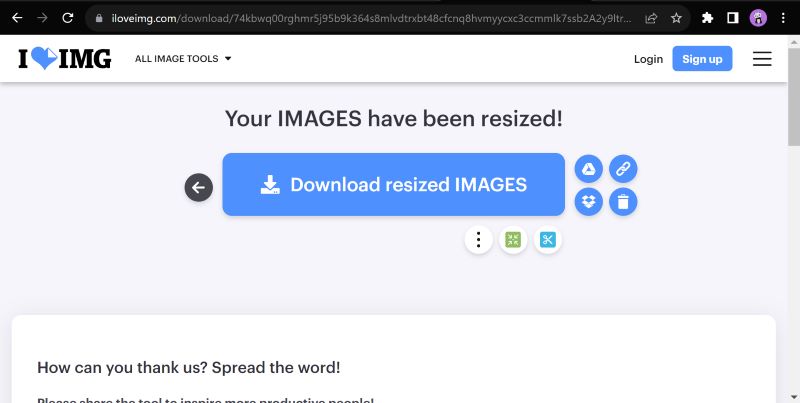
3. Adobe Express
Pentru un proces de redimensionare rapid și fără efort, utilizați Adobe Express. Se remarcă pentru că este o platformă de editare versatilă și puternică. Rezultatele dvs. sunt garantate a fi ideale pentru partajare pe rețelele sociale, printare și alte scopuri. Indiferent dacă preferați dimensiuni prestabilite, dimensiuni personalizate sau instrumente suplimentare de editare și proiectare, Adobe Express oferă o soluție robustă pentru nevoile dvs. de redimensionare a fotografiilor. Iată cum să redimensionați imaginile pentru Twitter folosind Adobe Express Image Resizer. Rețineți că trebuie să vă înscrieți la contul dvs. pentru a vă salva fișierele.
Pasul 1Du-te la Adobe Express Image Resizer pagina principala.
Pasul 2Pentru a încărca fișierele, apăsați butonul Incarca-ti fotografia buton.
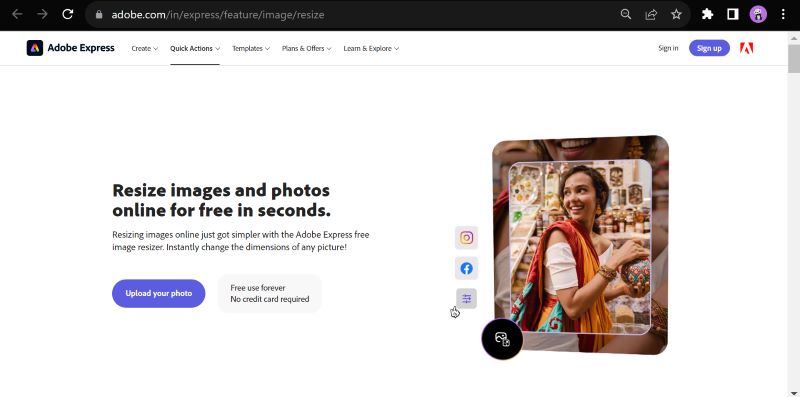
Pasul 3Opteaza pentru Stare de nervozitate în opțiunile de redimensionare, apoi editați fotografia după cum este necesar. După ce ați terminat, faceți clic pe Descarca butonul pentru a vă salva fișierele.
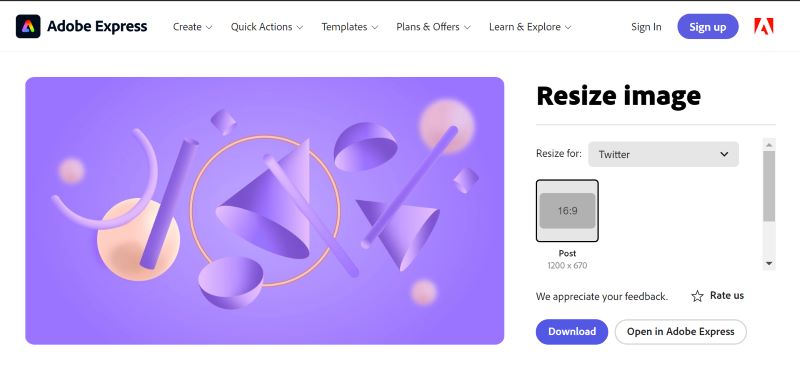
Partea 3. Întrebări frecvente despre redimensionarea imaginilor pentru Twitter
Există limitări de dimensiune pentru imaginile de pe Twitter?
Da, Twitter are o limită de dimensiune maximă a fișierelor pentru imagini, în prezent de 5 MB. Astfel, asigurați-vă că imaginile dvs. se încadrează în această limită pentru încărcări reușite.
Cum verific dacă dimensiunea imaginii mele îndeplinește cerințele Twitter?
Utilizați instrumentul de previzualizare media de pe Twitter înainte de a posta. Vă permite să vedeți cum va apărea imaginea dvs. pe diferite dispozitive. Astfel, puteți verifica erorile înainte de a posta.
Pot redimensiona imaginile direct pe Twitter?
Twitter nu are o funcție încorporată de redimensionare a imaginilor, dar vă puteți redimensiona imaginile înainte de a le încărca folosind instrumente terțe, cum ar fi cele enumerate mai sus.
Pot anula modificările după redimensionarea unei imagini pentru Twitter?
Dacă ați salvat imaginea redimensionată ca fișier nou, nu veți putea reveni la dimensiunile originale. Este esențial să păstrați o copie de rezervă a imaginii originale.
Postarea de conținut captivant și de imagini de calitate premium pe Twitter este mai complexă decât credem. Uneori, întâlnim pierderi de calitate a imaginii, scăderea rezoluției fotografiilor și imagini decupate neintenționat în timp ce încercăm să tweetăm. Cu toate acestea, puteți folosi asta în avantajul dvs., deoarece înțelegeți de ce se întâmplă aceste lucruri. Pentru a încheia acest articol, sperăm că v-am ajutat în rezolvarea problemelor dvs. de postare pe Twitter, v-am ghidat în detaliu cu privire la dimensiunile preferate ale imaginii și raporturile de aspect ale Twitter și v-am ajutat să redimensionați imaginile pentru Twitter postările tale.

Tehnologia noastră AI va îmbunătăți automat calitatea imaginilor dvs., va elimina zgomotul și va remedia imaginile neclare online.
ÎNCEARCĂ ACUM



